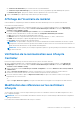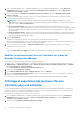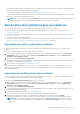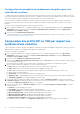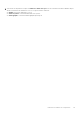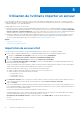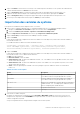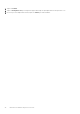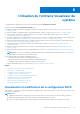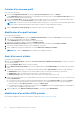Users Guide
Table Of Contents
- Dell Lifecycle Controller Integration version 3.1 pour Microsoft System Center Configuration Manager Guide de l’utilisateur
- Présentation de Dell Lifecycle Controller Integration (DLCI) pour Microsoft System Center Configuration Manager
- Scénarios de cas d'utilisation
- Prérequis communs
- Modification et exportation du profil de configuration du BIOS d'un système
- Création, modification et enregistrement duprofil RAID d'un système
- Comparaison et mise à jour de l'inventaire de micrologiciels
- Déploiement d'un système d'exploitation sur une collection
- Exportation du profil de serveur vers la carte vFlash iDRAC ou le partage réseau
- Importation du profil du serveur à partir d'une carte vFlash iDRAC ou d'un partage réseau
- Affichage et exportation des journaux Lifecycle Controller
- Utilisation des profils NIC ou CNA
- Utilisation de Dell Lifecycle Controller Integration (DLCI)
- Gestion de licences pour DLCI
- Dell Deployment Toolkit
- Fichiers cab d'un pilote Dell
- Configuration des systèmes cibles
- Auto-discovery (Détection automatique) et Handshake (Établissement de liaisons)
- Application de pilotes depuis la séquence de tâches
- Création d'une séquence de tâches
- Création d'une séquence de tâches propre à Dell
- Création d'une séquence de tâches personnalisée
- Modification d'une séquence de tâches
- Configuration des étapes de la séquence de tâches pour appliquer l'image du système d'exploitation et le progiciel de pilotes
- Application de l'image du système d'exploitation.
- Ajout de progiciels de pilotes Dell
- Déploiement d'une séquence de tâches
- Création d’un média de séquence de tâches (ISO de démarrage)
- Utilitaire Visualiseur de système
- Utilitaire de configuration
- Lancement de la console Integrated Dell Remote Access Controller
- Visualiseur de tâches
- Tâches supplémentaires pouvant être effectuées à l'aide de Dell Lifecycle Controller Integration
- Configuration de la sécurité
- Validation d'un certificat client Dell émis en usine sur l'Integrated Dell Remote Access Controller pour la découverte automatique
- Pré-autoriser ladécouverte automatique des systèmes.
- Modification des références d'administration utilisées par Dell Lifecycle Controller Integration pour Configuration Manager
- Utilisation de l'interface utilisateur graphique
- Utilisation d'Array Builder (Générateur de matrice)
- Définition de règles à l'aide du Générateur de matrice
- Création d'un profil RAID à l'aide du Générateur de matrice
- À propos de la création du Générateur de matrice
- Contrôleurs
- Ajout d'un contrôleur
- Modification d'un contrôleur
- Suppression d'un contrôleur
- Conditions de variable
- Ajout d'une nouvelle condition de variable
- Modification d'une condition de variable
- Suppression d'une condition de variable
- Matrices
- Ajout d'une nouvelle matrice
- Modification d'une matrice
- Suppression d'une matrice
- Disques logiques, également appelés disques virtuels
- Ajout d'un nouveau disque logique
- Modification d'un disque logique
- Suppression d'un disque logique
- Disques (disques de la matrice)
- Ajout d'un nouveau disque
- Changement de disque
- Suppression d'un disque
- Importation d'un profil
- Utilisation de l'utilitaire de configuration
- Création d'un média de démarrage Lifecycle Controller
- Configuration du matériel et déploiement du système d'exploitation
- Déploiement de systèmes d'exploitation
- Configuration du matériel et flux de déploiement du SE
- Mise à jour du micrologiciel au cours du déploiement du SE
- Configuration du matériel au cours du déploiement du SE
- Configuration de RAID
- Application d'un profil NIC ou CNA à une collection
- Application d'un profil integrated Dell Remote Access Controller à une collection
- Comparer et mettre à jour l'inventaire de micrologiciels pour les systèmes d'une collection
- Affichage de l'inventaire du matériel
- Vérification de la communication avec Lifecycle Controller
- Modification des références sur les contrôleurs Lifecycle
- Affichage et exportation des journaux Lifecycle Controller pour une collection
- Restauration de la plateforme pour une collection
- Comparaison des profils NIC ou CNA par rapport aux systèmes d'une collection
- Utilisation de l'utilitaire Importer un serveur
- Utilisation de l'utilitaire Visualiseur de système
- Visualisation et modification de la configuration BIOS
- Visualisation et configuration RAID
- Configuration des profils iDRAC pour un système
- Configuration des NIC et CNA d'un système
- Comparaison et mise à jour de l'inventaire des micrologiciels
- Comparaison du profil de configuration matérielle
- Affichage des journaux Lifecycle Controller
- Afficher l'inventaire du matériel pour le système.
- Restauration de plateforme d'un système
- Dépannage
- Configuration des services Web d'approvisionnement Dell sur IIS
- Spécifications relatives à la configuration réseau de la détection automatique Dell
- Dépannage de l'affichage et de l'exportation des journaux Lifecycle Controller
- Problèmes et résolutions
- Le déploiement d'ESXi ou de RHEL sur les systèmes Windows les déplace vers la collection ESXi ou RHEL, mais ne peut pas être supprimé à partir de la collection Windows gérée
- Documentation et ressources connexes
Configuration des propriétés de remplacement de pièces pour une
collection de systèmes
Les étapes permettant la configuration des propriétés de remplacement de pièces d'une collection de systèmes ressemblent à celles qui
permettent la configuration de propriétés d'un seul système. Cependant, la vérification de licences valides pour une collection de systèmes
ne s'effectue qu'après la fin de la configuration des autres propriétés et la soumission de la tâche.
Pour les serveurs PowerEdge de 11e génération, l’utilitaire vérifie que vous disposez d’une licence valide de carte SD vFlash Dell du
Lifecycle Controller du système et pour les serveurs PowerEdge de 12e génération, l’utilitaire vérifie que vous disposez d’une licence
Enterprise.
Pour lancer l'écran Restauration de plateforme d'une collection de systèmes :
1. Dans Configuration Manager 2012 ou Configuration Manager 2012 SP1 ou Configuration Manager 2012 R2, sous Collections de
périphériques, cliquez avec le bouton droit sur Tous les serveurs Dell Lifecycle Controller et sélectionnez Dell Lifecycle
Controller > Lancer l’utilitaire Config.
2. Sélectionnez l'option Restauration de la plateforme.
Pour plus d'informations sur la configuration des propriétés de remplacement de pièces, reportez-vous à la section Configuration des
propriétés de remplacement de pièces d'un système
Comparaison des profils NIC ou CNA par rapport aux
systèmes d'une collection
Cette fonctionnalité vous permet de générer un rapport de comparaison sur la méthode d'application d'un profil NIC/CNA aux systèmes et
d'identifier n'importe quelle non-correspondance par rapport aux systèmes cibles.
Pour générer un rapport de comparaison :
1. Dans Configuration Manager 2012, Configuration Manager 2012 SP1 ou Configuration Manager 2012 r2, sous Collections de
périphériques, cliquez avec le bouton droit sur Tous les serveurs Dell Lifecycle Controller et sélectionnez Dell Lifecycle
Controller > Lancer l’utilitaire Config..
2. Sélectionnez l'option Rapport de comparaison de carte réseau.
3. Sur l'écran intitulé Rapport de comparaison de carte réseau, cliquez sur Parcourir et sélectionnez le fichier de profil NIC/CNA que
vous avez appliqué à la collection.
Une barre de progression indique que les systèmes cibles ont été balayés et qu'un rapport de comparaison a été généré.
4. Après la création du rapport de comparaison, les couleurs ci-après s'afficheront :
● Blanc :indique que le profil appliqué et le profil qui se trouve sur le système cible sont identiques.
● Rouge : indique une non-correspondance lorsque le profil est appliqué au système cible.
● Gris : indique que le profil que vous avez appliqué n'est pas configuré ou que l'attribut manque dans le système cible.
Les détails suivants s'affichent également :
● Système cible : le nom du système cible auquel vous comparez le profil.
● Adaptateur cible : le type d'adaptateur présent sur le système cible. Il est possible qu'un système cible ait plusieurs adaptateurs.
● Configuration appliquée : la configuration appliquée au système cible.
5. Sélectionnez n'importe quel élément du rapport de comparaison et cliquez sur Afficher les détails pour afficher les informations
Comparaison de ports. Le détail des informations concernant les ports du système s'afficheront. Le codage par couleurs est similaire
à celui de l'écran Rapport de comparaison. Reportez-vous à l'étape 4.
6. Sélectionnez le port et cliquez sur Afficher les détails pour afficher les détails de Comparaison de la personnalité . Les options
suivantes s'affichent :
● Partition : le nombre de partitions sur le port.
● Personnalité : la personnalité d'origine du système cible de la partition.
● Personnalité appliquée : la personnalité appliquée à la partition depuis le profil NIC ou CNA.
● Min. de la bande passante : la bande passante minimale disponible sur la partition.
● Bande passante min. appliquée : la bande passante minimale appliquée à la partition.
● Min. de la bande passante : la bande passante minimale disponible sur la partition.
● Bande passante min. appliquée : la bande passante minimale appliquée à la partition.
Le codage par couleurs est similaire à l'écran Rapport de comparaison . Reportez-vous à l'étape 4 pour plus de détails.
44
Utilisation de l'utilitaire de configuration